Как установить eSIM на телефон
Важно: используйте именно тот телефон, который планируете брать в поездку. QR-код можно активировать только единожды.
После успешной оплаты тарифного плана мы отправим на Вашу электронную почту ссылку на личный кабинет, из которого Вы сможете установить eSIM.
Когда установить eSIM — тарифы c началом действия «По прибытии в страну» необходимо устанавливать перед поездкой, по прилету не забудьте указать eSIM в качестве источника сотовых данных и включить роуминг на eSIM.
Вы можете выбрать один из трех способов настройки:
- Установка по ссылке Quick Install для iOS версии 17.4+
- Сканирование QR-кода (рекомендуется для большинства пользователей)
- Ручная установка через ввод SM-DP+Address и Activation Code
Помните: после установки eSIM, не удаляйте её из телефона, даже если возникли ошибки, иначе повторное использование станет невозможным.
Как установить eSIM на Android
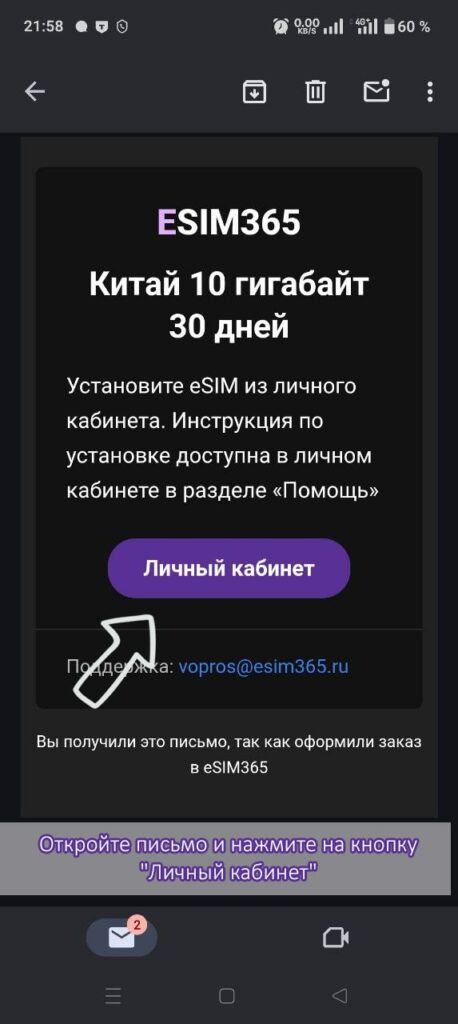
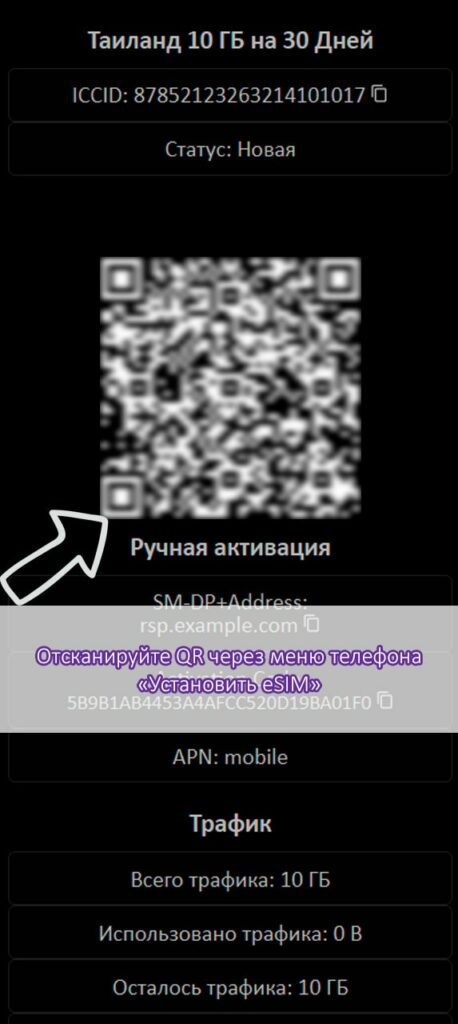
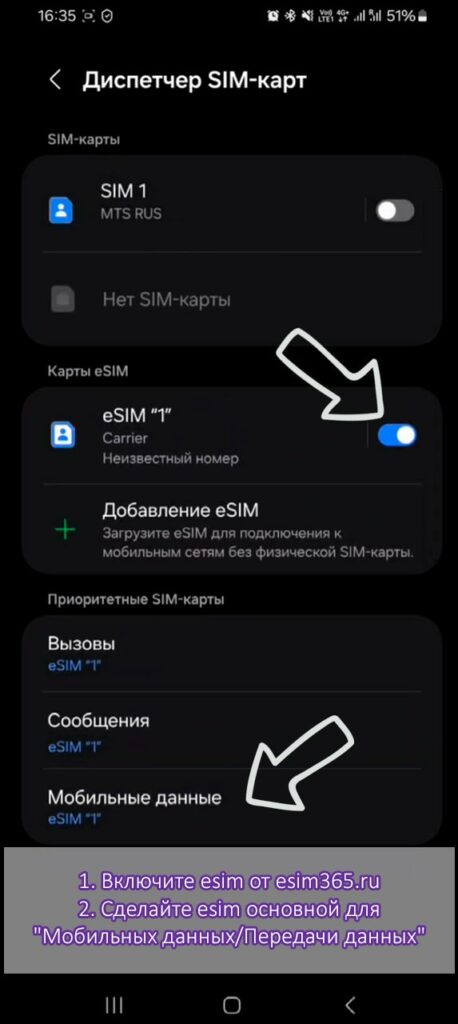
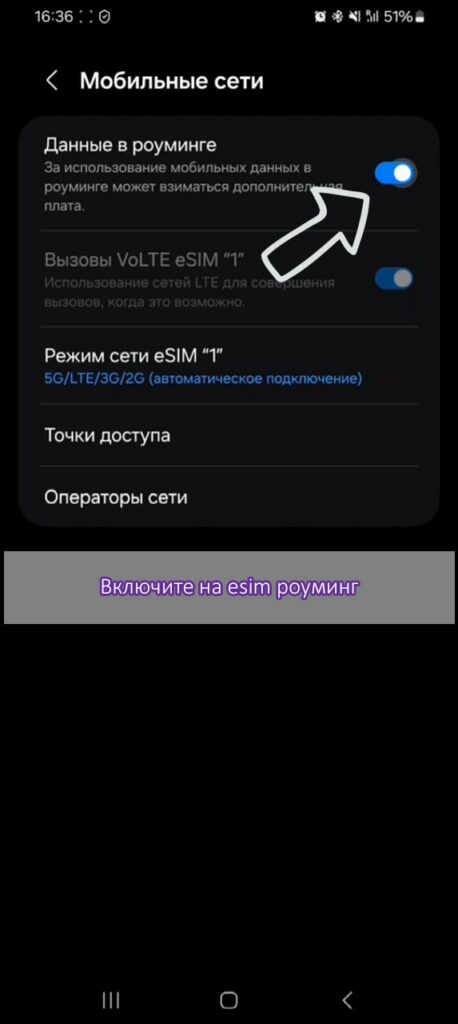
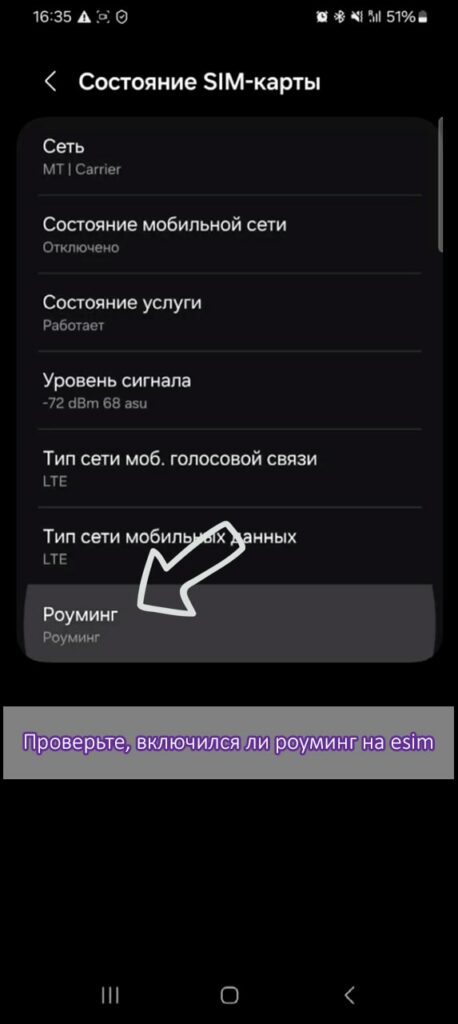
Включать на esim роуминг и устанавливать ее основной картой для передачи данных нужно по прилету в страну действия esim.
Вы так же можете ознакомиться с видеоинструкцией по установке esim на Android
Помните: после установки eSIM, не удаляйте её из телефона, даже если возникли ошибки, иначе повторное использование станет невозможным.
Как установить eSIM на iOS — на iPhone и iPad
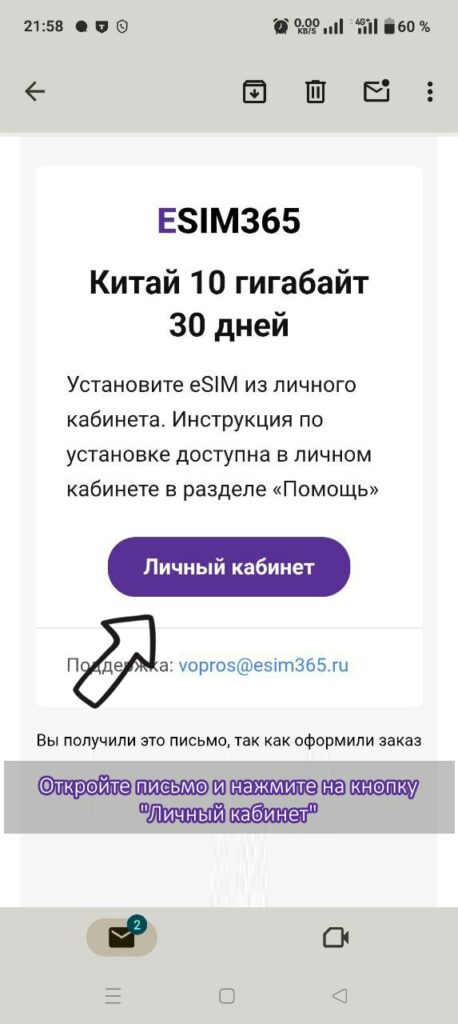
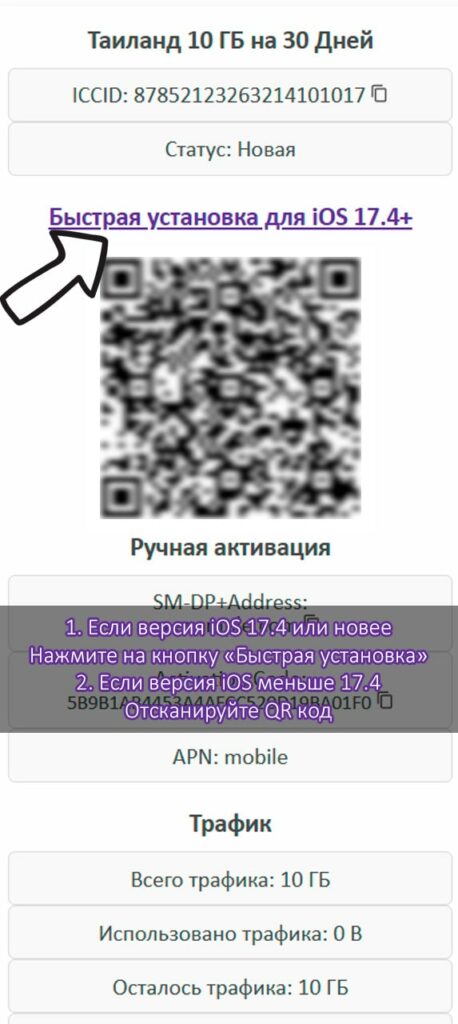
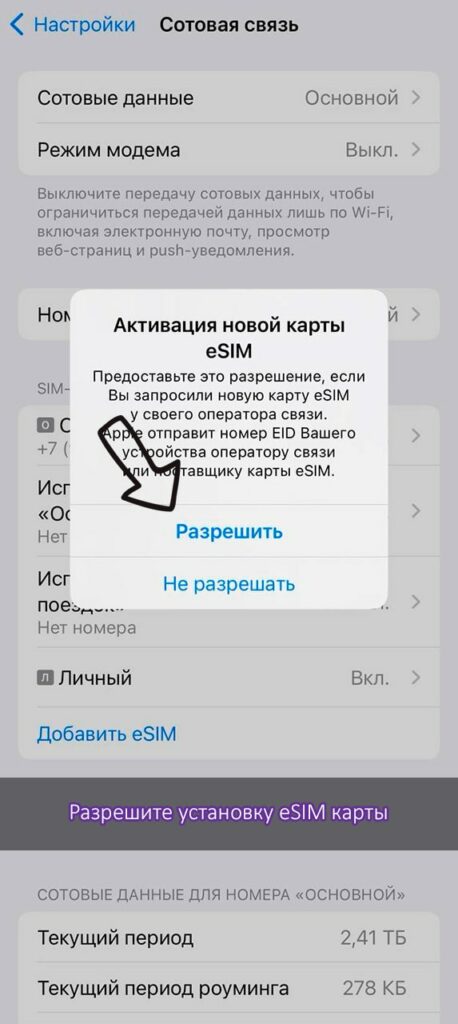
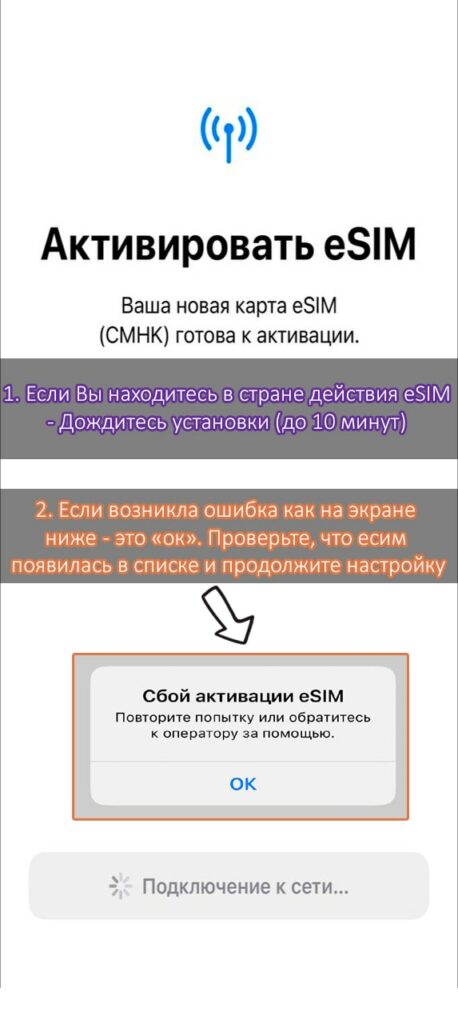
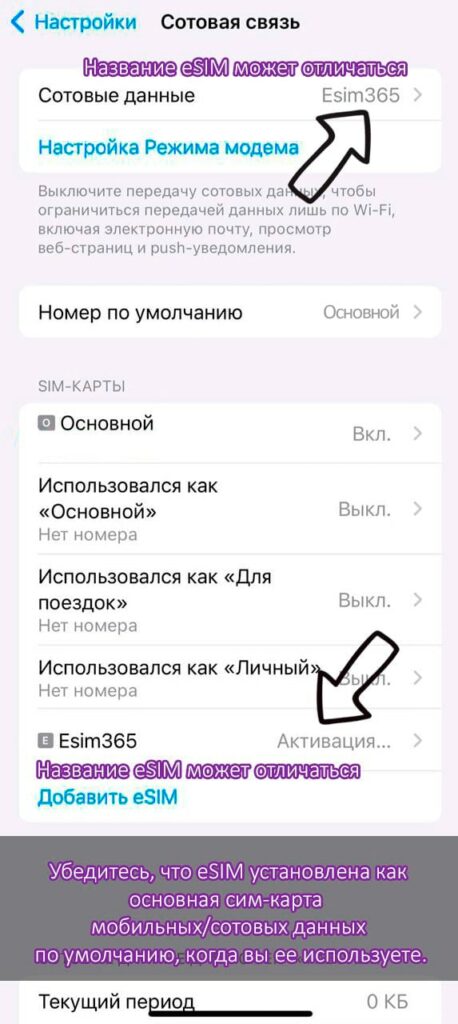
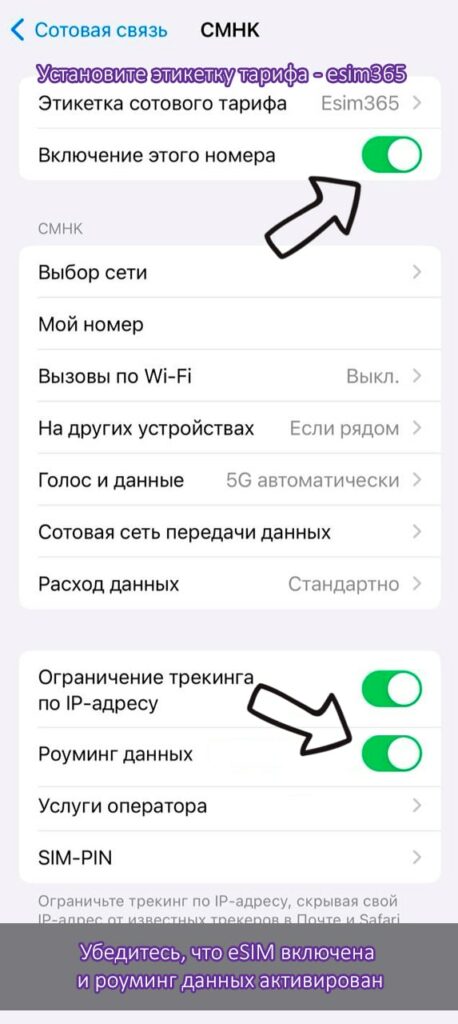
Включать на esim роуминг и устанавливать ее основной картой для передачи данных нужно по прилету в страну действия esim.
Вы можете посмотреть видеоинструкцию по установке eSIM на iPhone с iOS до 26 версии и на iOS 26 и новее.
Помните: после установки eSIM, не удаляйте её из телефона, даже если возникли ошибки, иначе повторное использование станет невозможным.
Дополнительные варианты и решения вопросов с установкой и активацией eSIM на Android и iPhone
Есим установилась, но нет интернета
Проверьте, выбрана ли esim основной для передачи данных и включен ли на esim роуминг
На телефоне Xiaomi получаю ошибку «Код темы 2200 код причины 14»
Скорее всего, Ваш телефон Xiaomi поддерживает esim, но функционал esim недоступен в стране вашего прибывания. Для этого необходимо обратиться к официальной документации на сайте производителя и проверить это. К примеру, на официальном сайте Xiaomi можно проверить, в каких странах телефон Xiaomi поддерживает есим.
Так же данная ошибка может возникать если телефон для китайского рынка был прошит «европейской прошивкой».
Сбой активации
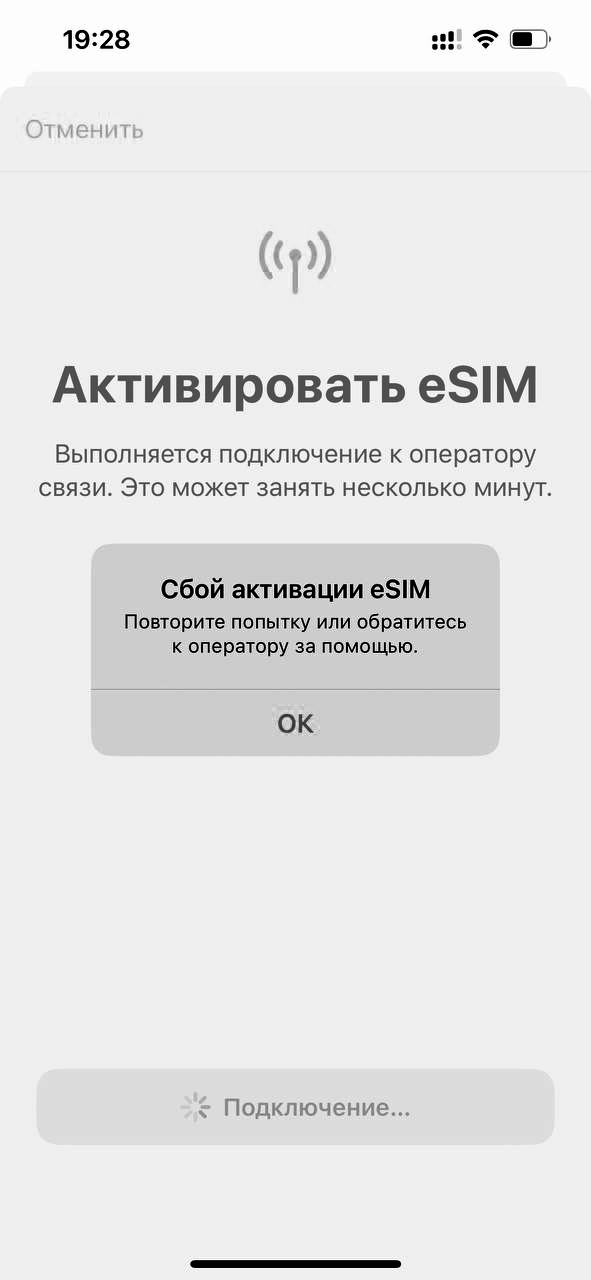
Ошибка означает, что есим была установлена на телефон, но не может быть активирована.
Обратите внимание: активировать eSIM вне территории действия выбранного пакета невозможно.
Поэтому, пожалуйста, убедитесь, что вы находитесь в стране действия есим перед попыткой активации.
По прибытию в страну, для активации есим необходимо включить на ней роуминг и выбрать данную eSIM как основную для передачи данных.
eSIM зависла в статусе «Активация…».
Бывают случаи, что после установки и нажатия на кнопку «Активировать», уже установленная eSIM будет висеть в статусе «Активация…». Эта проблема возникает, если Вы пытаетесь активировать eSIM до прибытия в страну тарифа сим-карты. eSIM «доактивируется» именно после подключения к сети в регионе назначения. Если сим-карта находится по прежнему в статусе «Активация», вы также можете обратиться в нашу службу поддержки через чат.
eSIM не может быть добавлена
Иногда вы можете получить сообщение об ошибке «eSIM не может быть добавлен — Этот код больше не действителен». В большинстве случаев eSIM уже добавлен в ваш телефон, и вы можете проверить список SIM-карт. Для подробных шагов по решению этой проблемы, пожалуйста, обратитесь к нашему руководству по устранению ошибки «Этот код больше не действителен».
Выбор доступной сети / оператора
Мобильные устройства обычно автоматически обнаруживают и подключаются к соответствующей сети на основе настроек вашего eSIM и местоположения. Этот процесс может занять минуту или две. Однако иногда автоматический выбор сети может не сработать или подключиться к неправильной сети. Если у вас возникли проблемы с подключением к мобильным данным, сначала определите, какие сети ваш eSIM должен использовать в стране, где вы находитесь. Эта информация обычно указана в описании на странице тарифа eSIM365.
Ручной выбор сети обычно решает проблемы с подключением, вызванные сбоями автоматического выбора, и также переопределяет автоматический выбор, поэтому если вы путешествуете в новую страну или регион во время вашего путешествия, вам может потребоваться снова выполнить ручное переключение.
Следуйте этим шагам для ручного выбора правильной сети:
1) Перейдите в Настройки > Сотовая связь.
2) Выберите eSIM или Тарифный план сотовой связи в разделе SIM-карты.
3) Нажмите Выбор сети.
4) Выключите Автоматически.
5) Выберите правильную сеть из списка. Узнать сеть можно из описания Вашего тарифа на нашем сайте.
Если у вас возникнут какие-либо проблемы во время установки или активации, пожалуйста, не стесняйтесь обращаться к нам.
Установка eSIM на Samsung Galaxy
- Откройте приложение «Камера» на вашем Android-устройстве
- Наведите камеру на QR-код, полученный от нас по электронной почте
- Когда камера распознает QR-код, на экране появится уведомление
- Нажмите на уведомление или кнопку «Добавить eSIM» / «Добавить план на телефон»
- Следуйте инструкциям на экране для завершения установки
Установка eSIM на Google Pixel
- Откройте «Настройки»
- Перейдите в «Сеть и Интернет»
- Выберите «Мобильная сеть» или «SIM-карты»
- Нажмите «Добавить eSIM»
- Отсканируйте QR-код
Ручная установка с помощью кода активации
Если у вас возникли проблемы со сканированием QR-кода, вы можете использовать ручной метод установки:
Найдите email от esim365 с информацией о вашей eSIM
Откройте настройки телефона:
Настройки > Подключения > Диспетчер SIM-карт > Добавить eSIM или Добавить мобильный план
Выберите «Ввести код активации вручную» или «Нужна помощь?» > «Ввести вручную»
Введите «SM-DP_Address» и «Код активации» из письма
💡Важно: будьте внимательны при копировании, чтобы не вставить лишние символы.
Включение роуминга данных
Обычно новая eSIM включена по умолчанию. Если вы не планируете использовать её сразу, вы можете отключить её в настройках мобильных данных. Когда вы прибудете в пункт назначения и будете готовы использовать eSIM:
- Отключите вашу основную SIM-карту
- Убедитесь, что выбрана eSIM
- Включите роуминг данных для eSIM:
- Перейдите в настройки мобильной сети
- Найдите опцию «Роуминг данных» или «Данные в роуминге»
- Включите эту опцию
Примечание: Некоторые eSIM-продукты имеют локальный IP и не требуют включения роуминга. 💡 Они могут быть активированы сразу после установки.
Выбор доступной сети/оператора
Как правило, устройство автоматически подключается к правильной сети. Однако, если у вас возникли проблемы с подключением:
- Перейдите в Настройки > Сеть и интернет
- Выберите вашу eSIM или тарифный план в разделе SIM-карт
- Найдите и отключите опцию «Автоматический выбор сети»
- В появившемся списке выберите правильную сеть
Информацию о поддерживаемых сетях в вашей стране пребывания можно найти на странице выбранного Вами тарифа
💡 Важно: Если вы путешествуете по нескольким странам, возможно, вам придется повторить процесс выбора сети при пересечении границ.
Медленно работает интернет
Скорость работы интернета зависит только от качества связи и не зависит на прямую от самой esim карты.
- Проверьте, что качество связи более 3х «палочек»
- Проверьте верно ли выбран оператор (оператор который предоставляет услуги интернета указан на странице с тарифом для есим).
- Если телефон и тариф есим поддерживает 4g/5g, убедитесь, что выбраны именно эти сети в настройках телефона.
Нахожусь в стране, eSIM установилась, а интернета нет
Бывает, что в телефон не корректно принимает настройки APN (точки доступа).
- Отключите все сим карты в телефоне кроме esim от esim365
- Зайдите в выбор сети, снимите галочку «Автоматически» и выберите сеть вручную согласно информации в личном кабинете
- Создайте новую точку доступа с именем esim и APN который указан в личном кабинете (там где сканировали QR код)
- Сохраните настройки, переведите телефон в режим полета на 10-15 секунд и попробуйте воспользоваться интернетом
Как проверить остаток по eSIM
Узнать сколько осталось трафика и срок действия тарифа достаточно легко. Для этого необходимо:

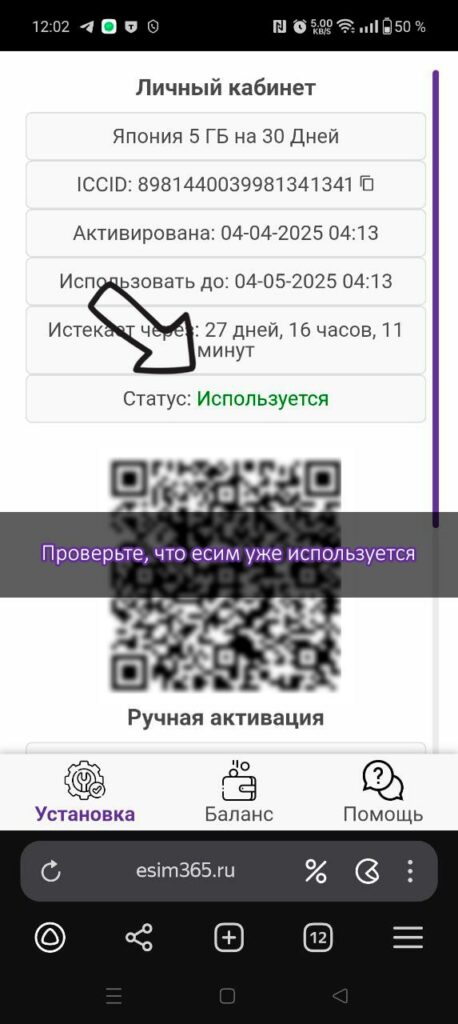
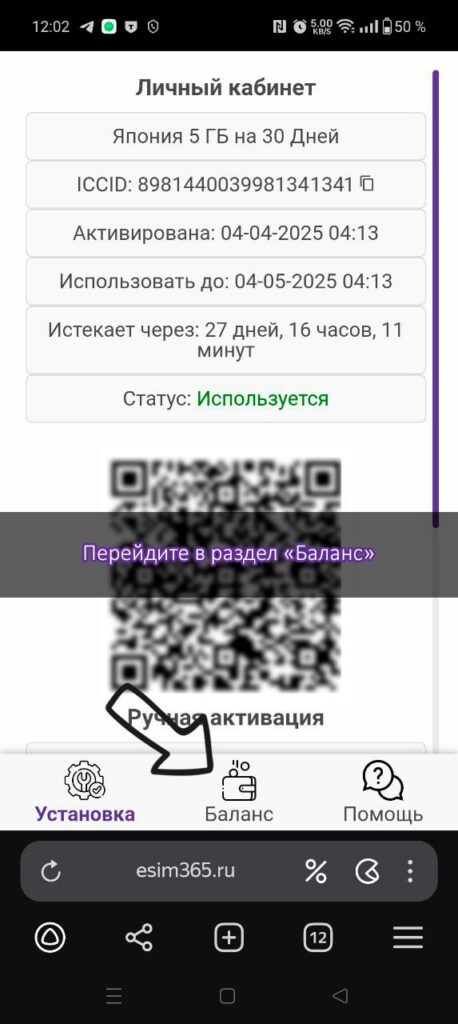
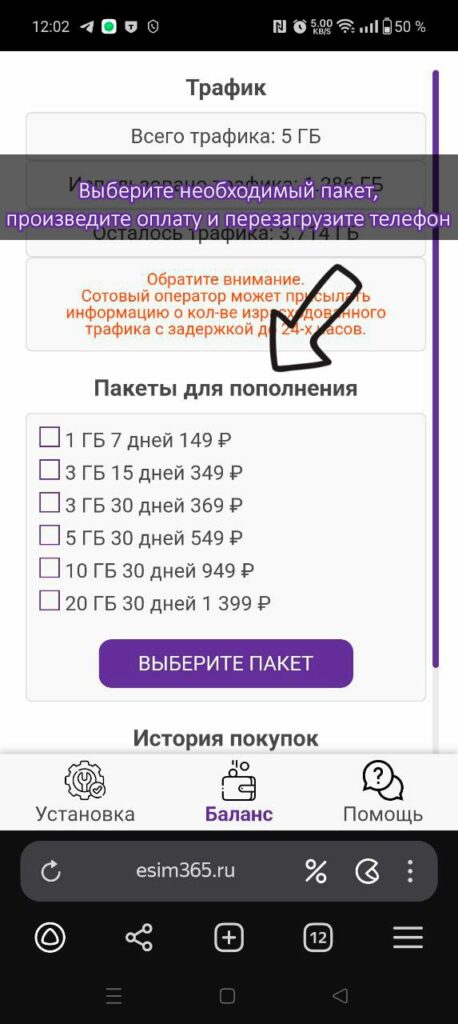
Советы
💡 Если у вас возникли проблемы с установкой или использованием eSIM обратитесь в нашу службу поддержки через чат на сайте.
💡 Перед поездкой убедитесь, что ваше устройство поддерживает eSIM и разблокировано для использования с другими операторами
💡 Сохраните email с информацией об eSIM, так как он может понадобиться для повторной установки
